dynabook Directでノートパソコンを
安く購入する方法をわかりやすく案内します。
目次
dynabook Directで購入する
まず、「dynabookおすすめノートパソコンはこちら!」のページから気に入ったパソコンの「購入はこちら」をクリック。
するとdynabook Directの画面が表示されます。
画面右上の『新規会員登録』をクリック。
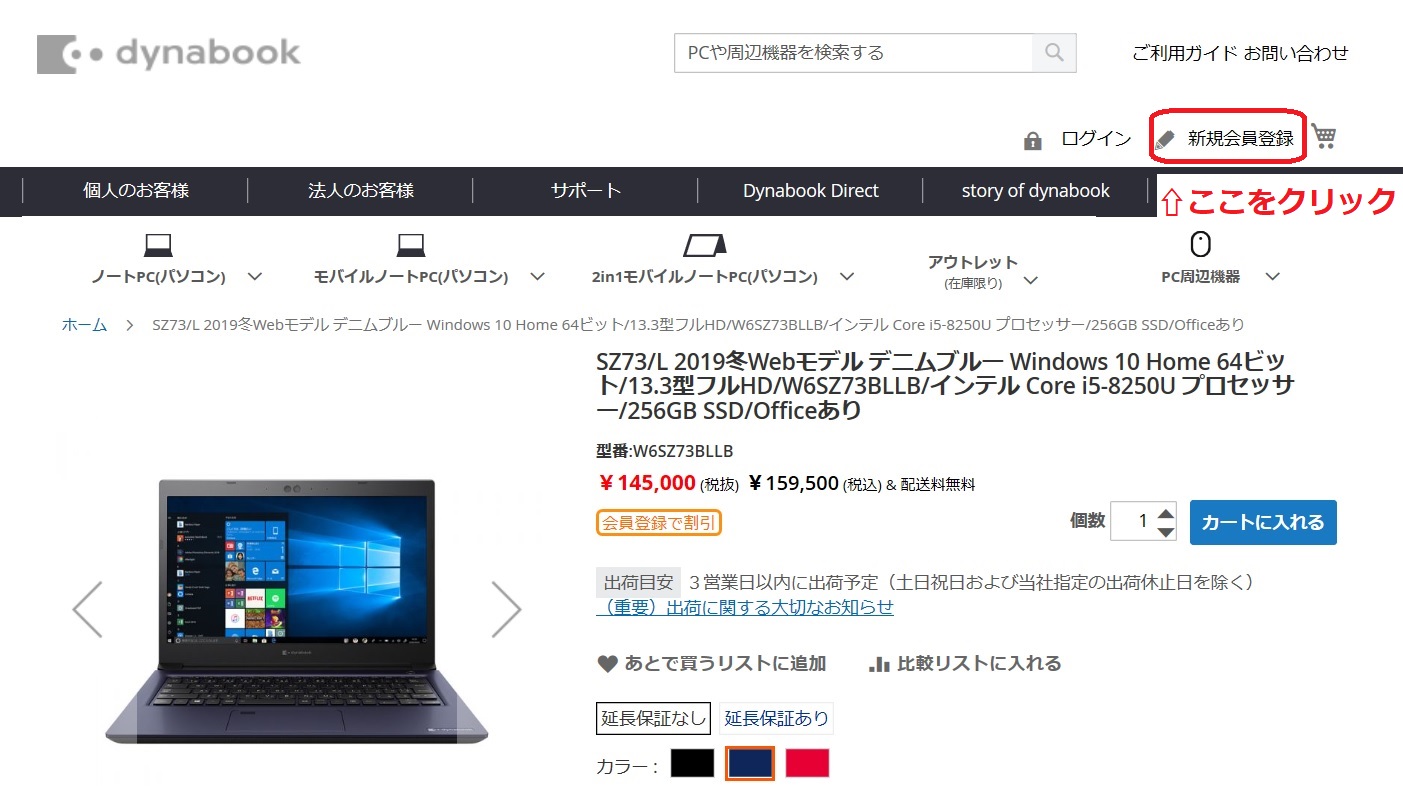
新規会員登録を行う
『新規会員登録』というボタンを押すと
『COCORO MEMBERS』という画面が表示されます。
画面右側の『新規会員登録はこちら』をクリック。
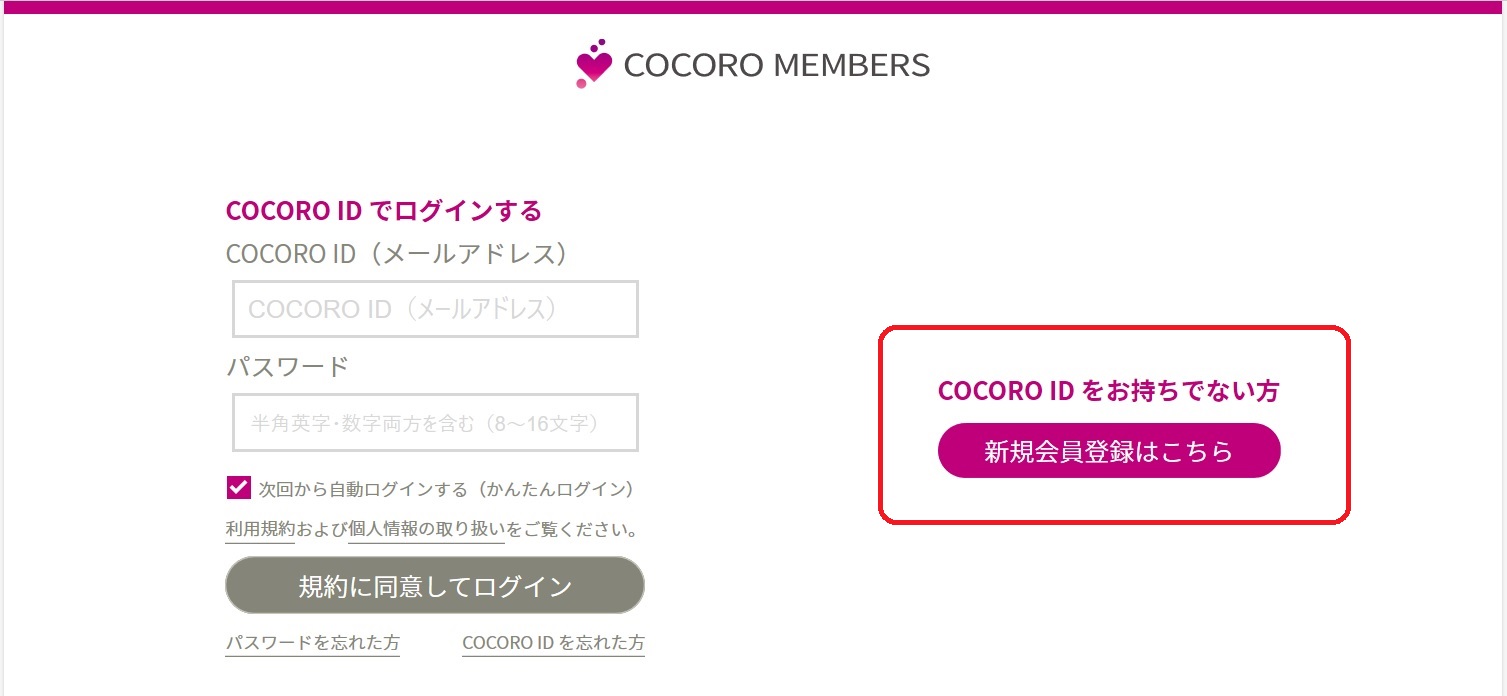
すると、新規会員登録の画面が表示されるので、『必須』と書いてあるところを全て入力して下さい。
①COCORO ID (メールアドレスを入力)
②パスワード
③ニックネーム(最初はメールアドレスが入りますが、わかりやすい名前に変更してOK)
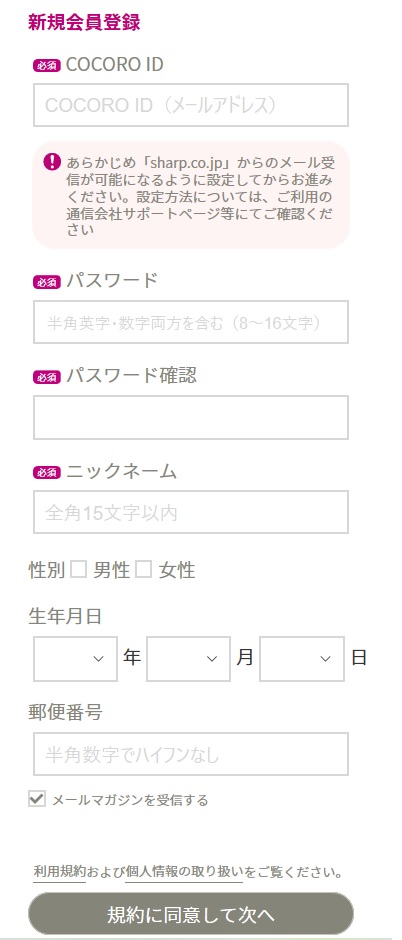
入力が終わったら『規約に同意して次へ』を押す。
すると登録の確認画面が表示されます。
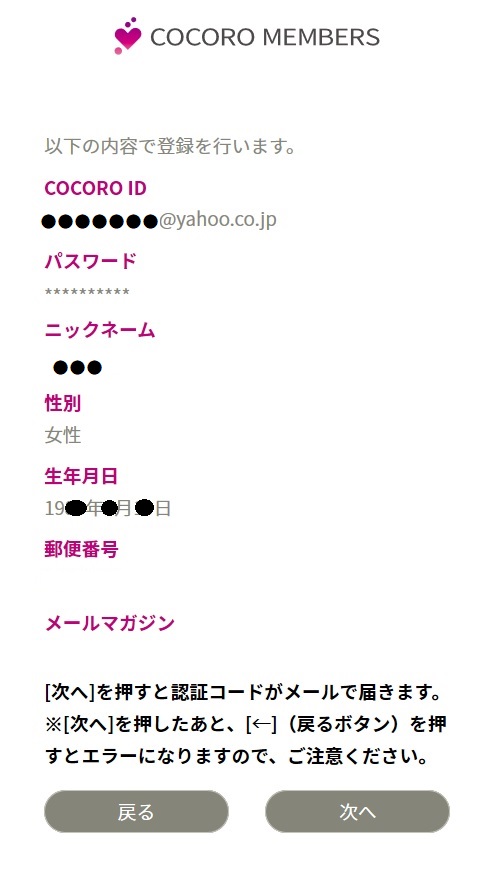
確認が終わったら『次へ』を押す。
登録したメールアドレスにCOCORO MEMBERSからメールが届きます。
メールを開くと、数字4桁の『認証コード』が表示されます。
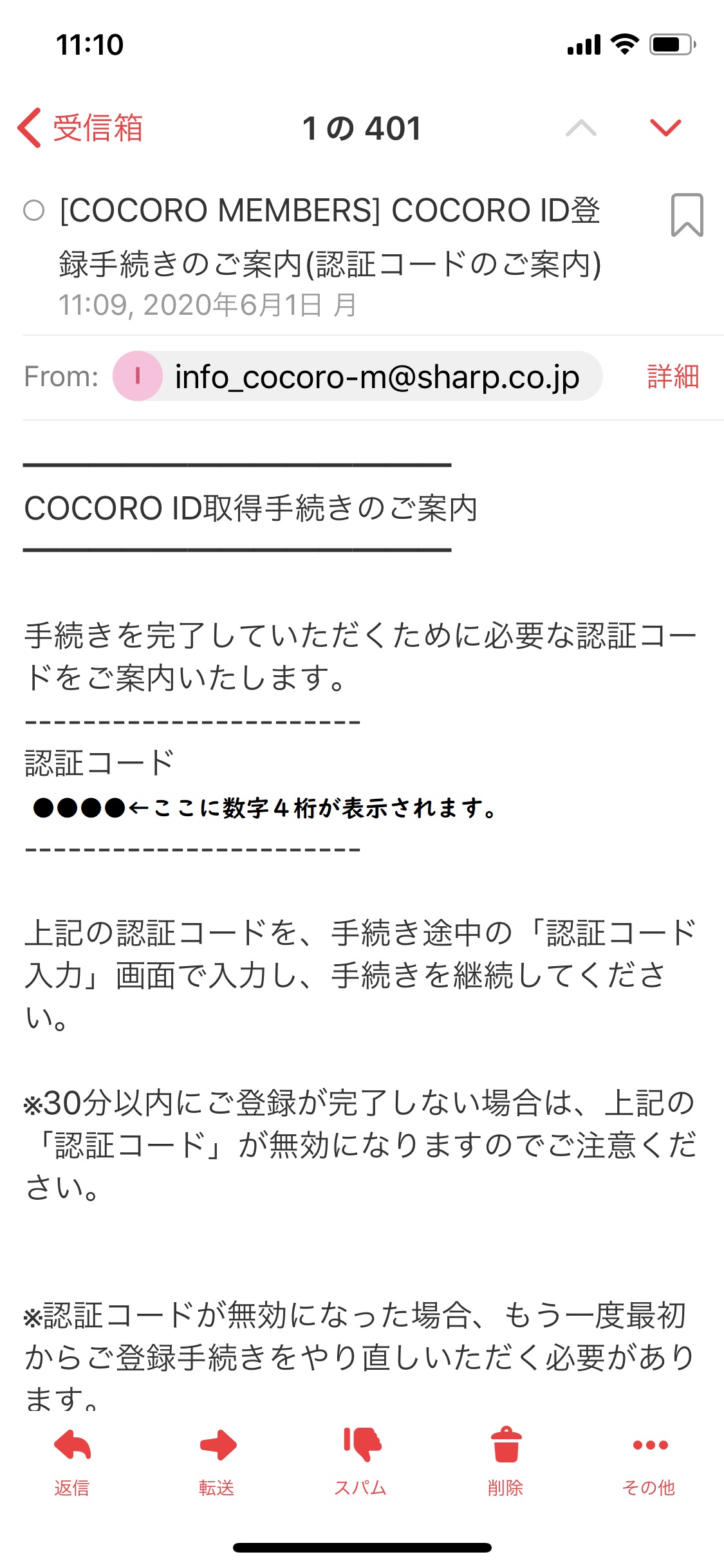
認証コードが確認出来たらCOCORO MEMBERSの画面の「認証コード」欄に数字を入力します。
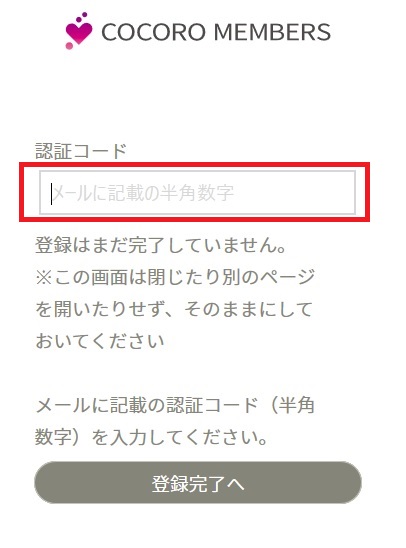
認証コードを入力したら『登録完了へ』のボタン押します。
すると画面が変わり、「COCORO IDの取得が完了しました」と表示されれば登録は完了です。
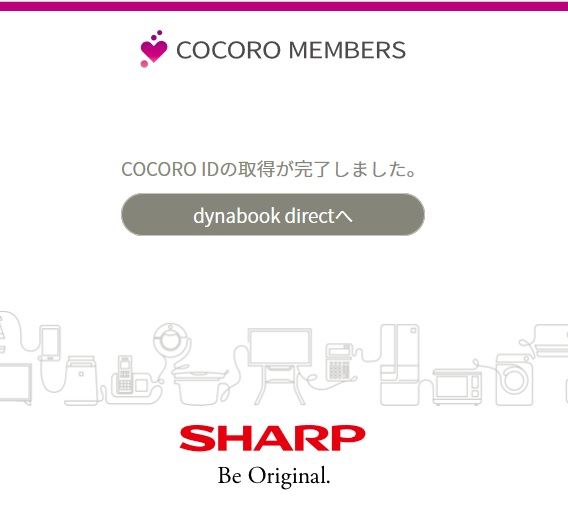
『dynabook directへ』をクリックすると、最後に「規約の同意」画面が表示されるので
『同意して利用する』をクリックします。
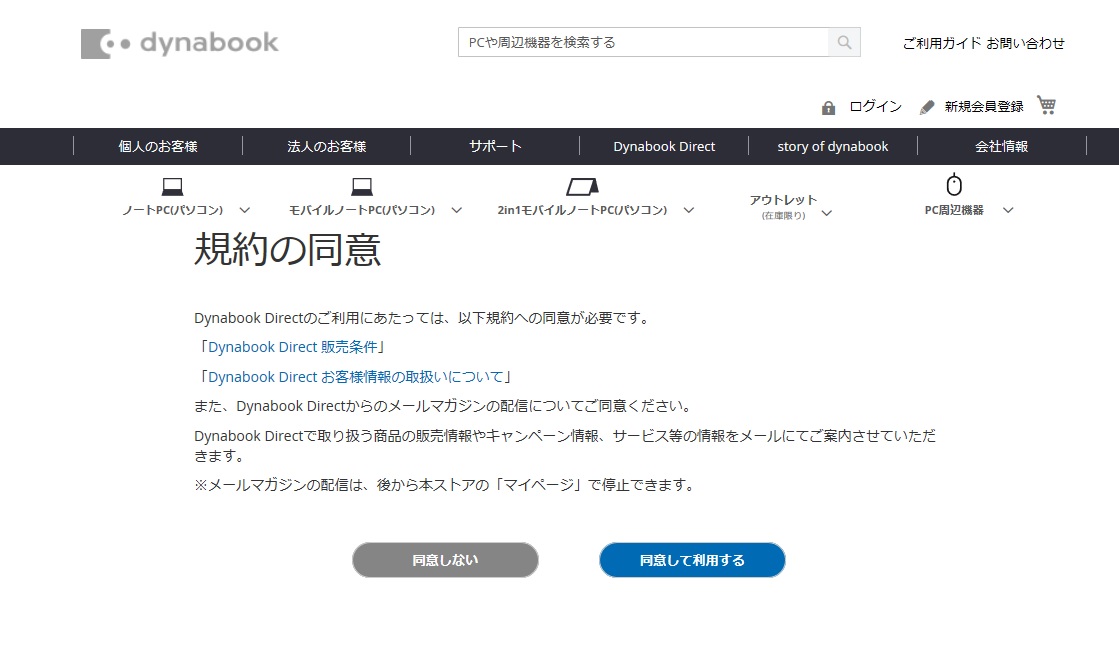
『同意して利用する』をクリックすると、Dynabook directのトップページに戻ります。
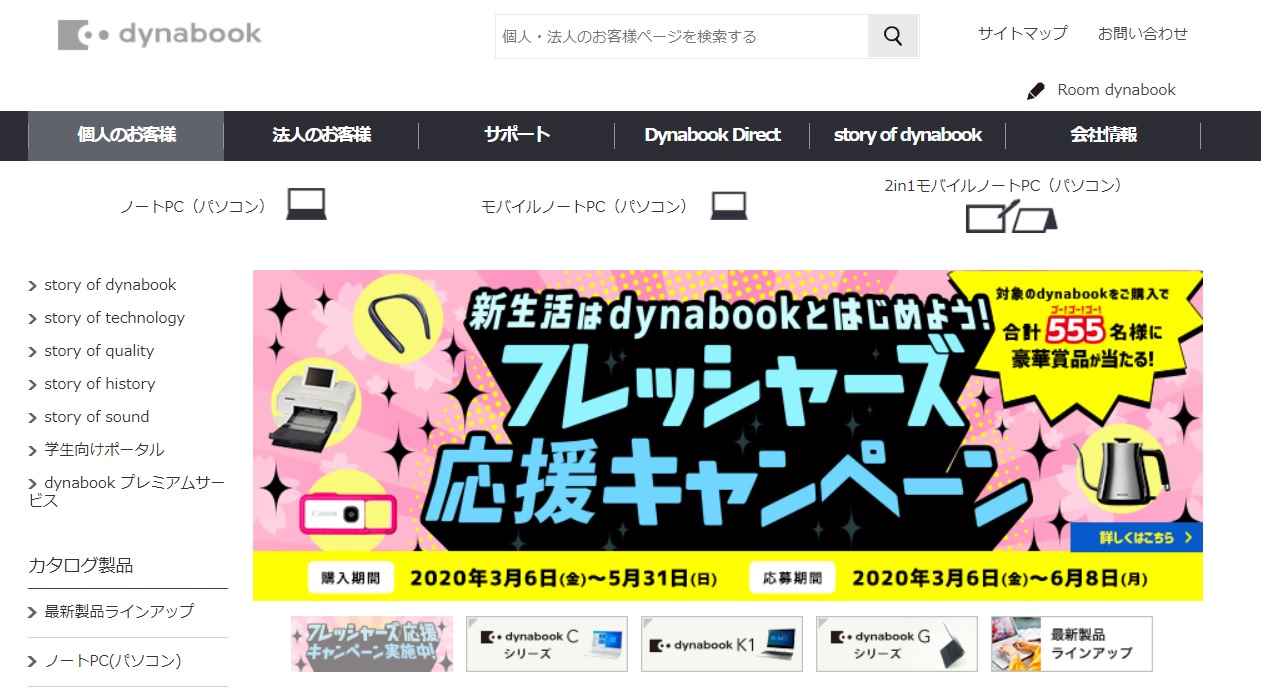
もう一度ほしいパソコンのページを開き、パソコンの金額を確認する!
画面が、トップページに戻るのでこのサイトの欲しいパソコンの画面からもう一度『購入はこちら』
をクリックします。
すると金額が変わっているので、パソコンの金額を確認します。
ここでは¥145,000が¥92,800になりました。
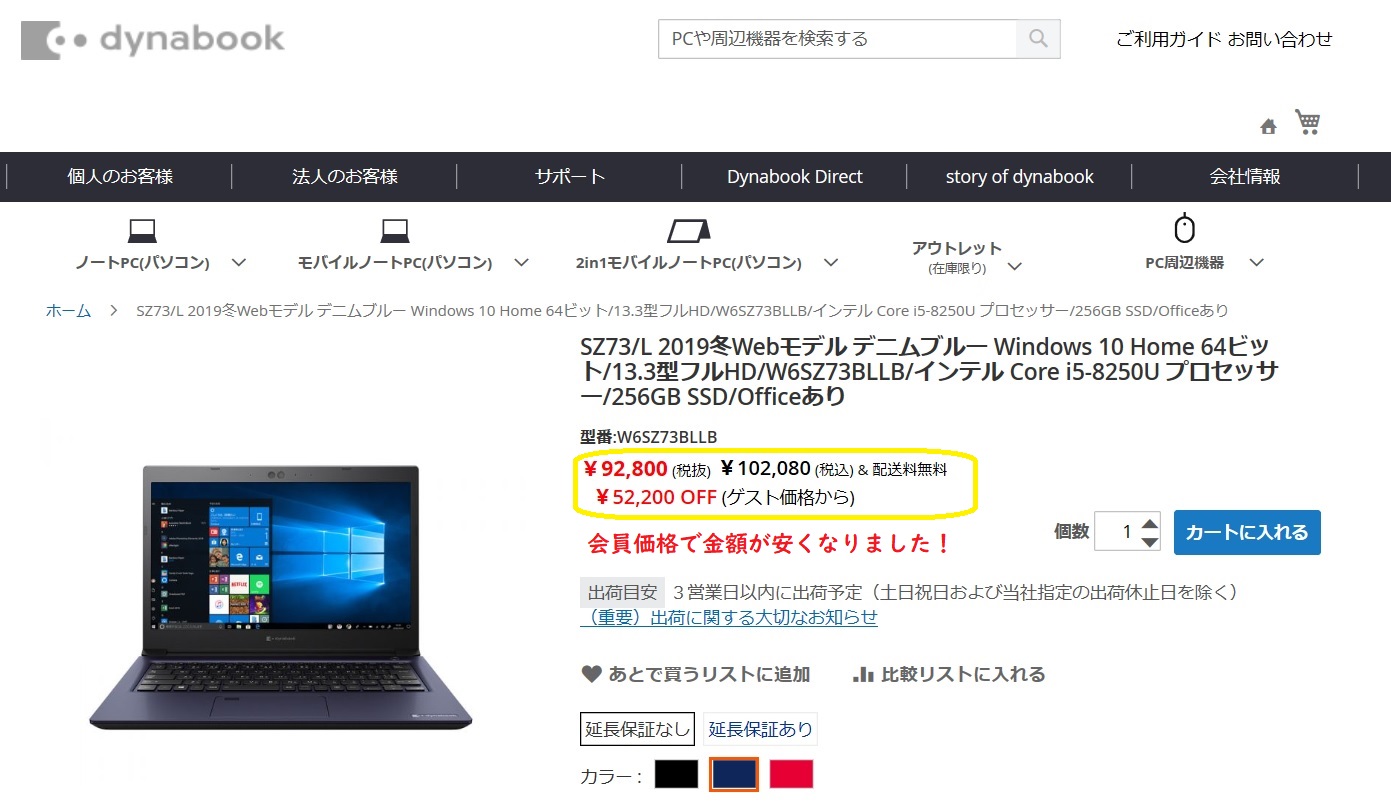
カートに入れる前に延長保証を希望する方へ
パソコンの画面の真ん中に『延長保証あり』の項目があるので、そちらをクリックします。
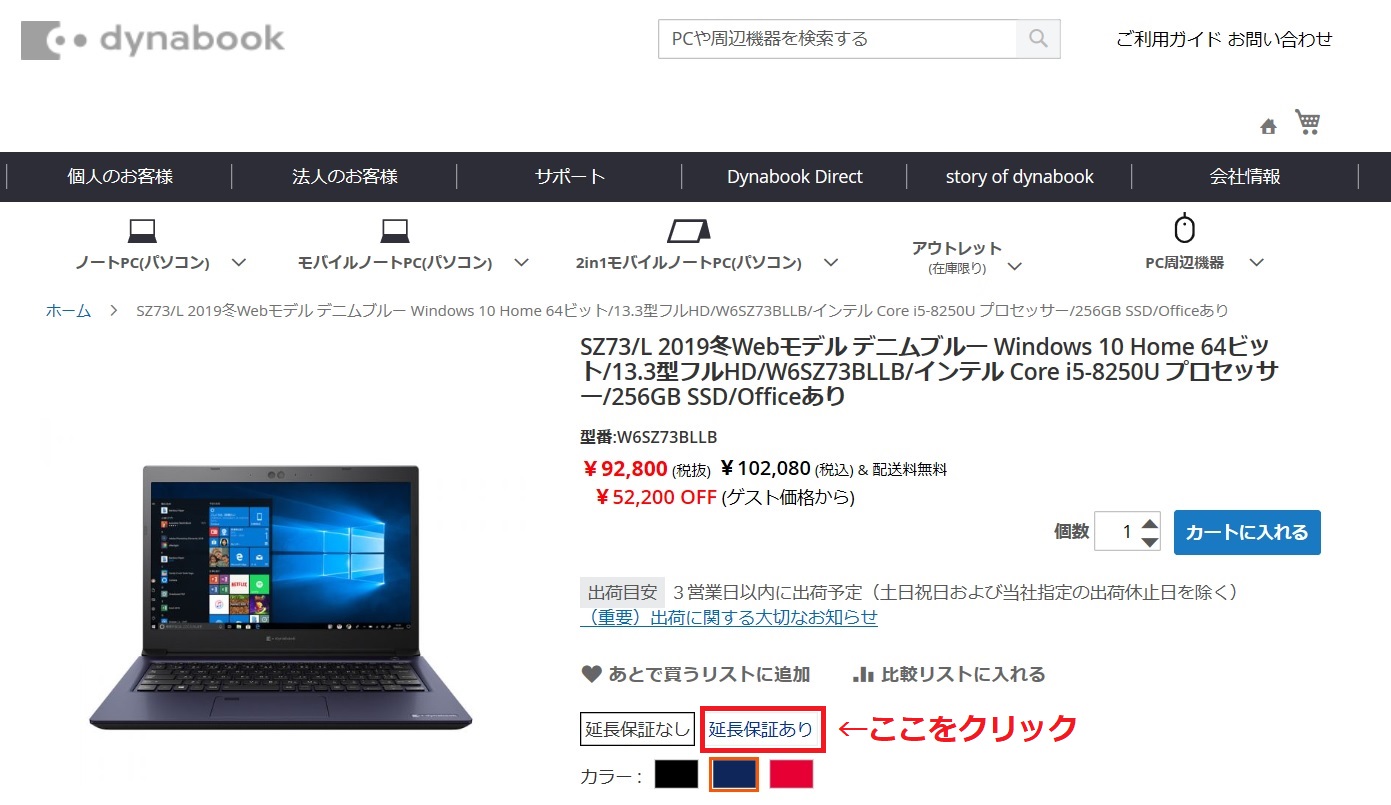
すると『数量・オプション選択へ』のボタンが表示されるのでクリックします。

すると画面下にある「延長保証」の欄へ移動します。
最初は「dynabookあんしん延長保証(3年)」が選択されているので
希望の保証を選択してください。
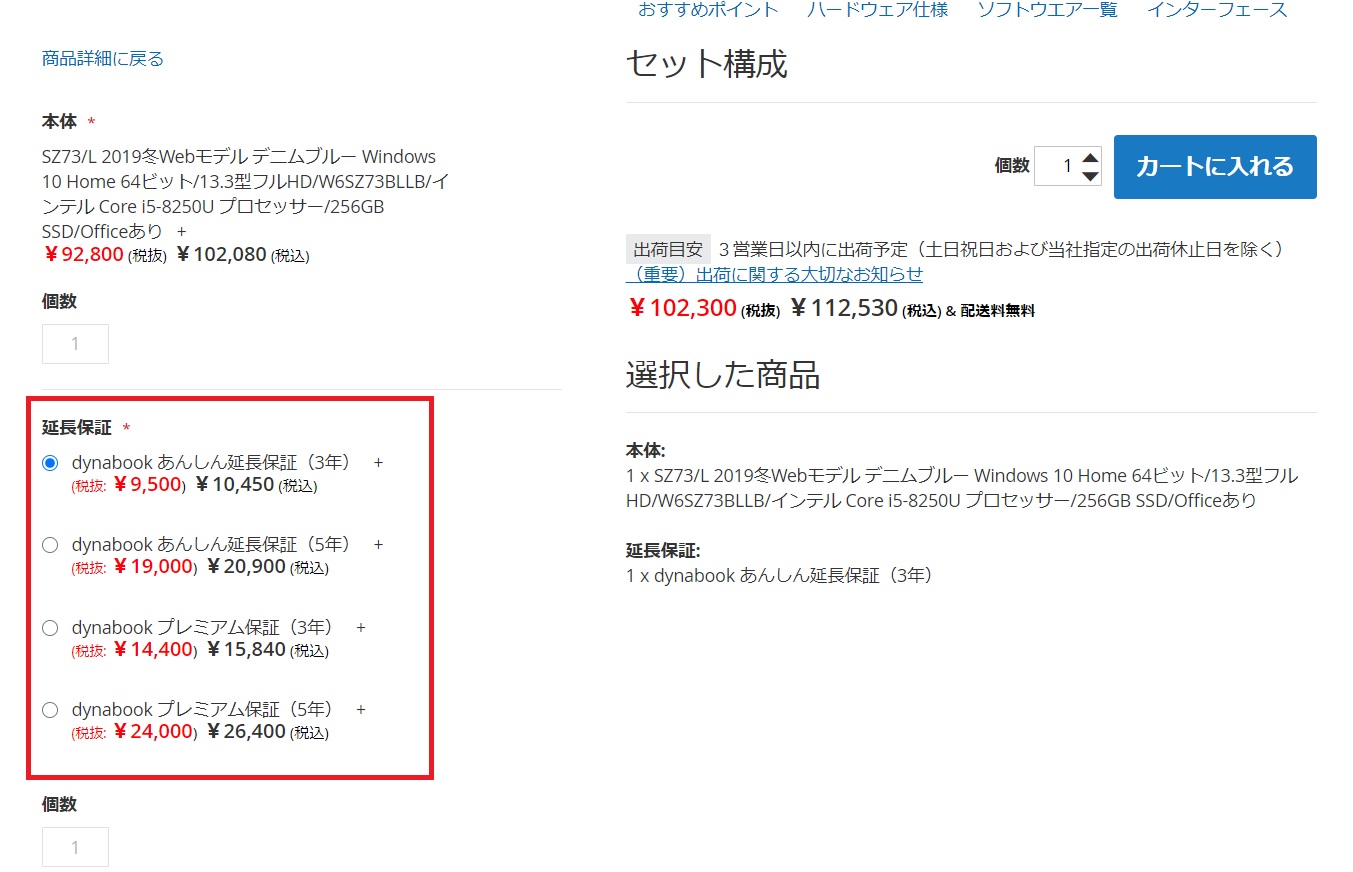
もし、延長保証を選択したくない場合は画面を上へスクロールし、『延長保証なし』の項目を押すと元に戻ります。
落下、水こぼし、破損、落雷も保証対象となるので
よく外出先にパソコンを持ち出す方におすすめ!
カートに入れる
仕様を確認、延長保証の選択が終わったら右上にある『カートに入れる』をクリックして購入手続きに移ろう!
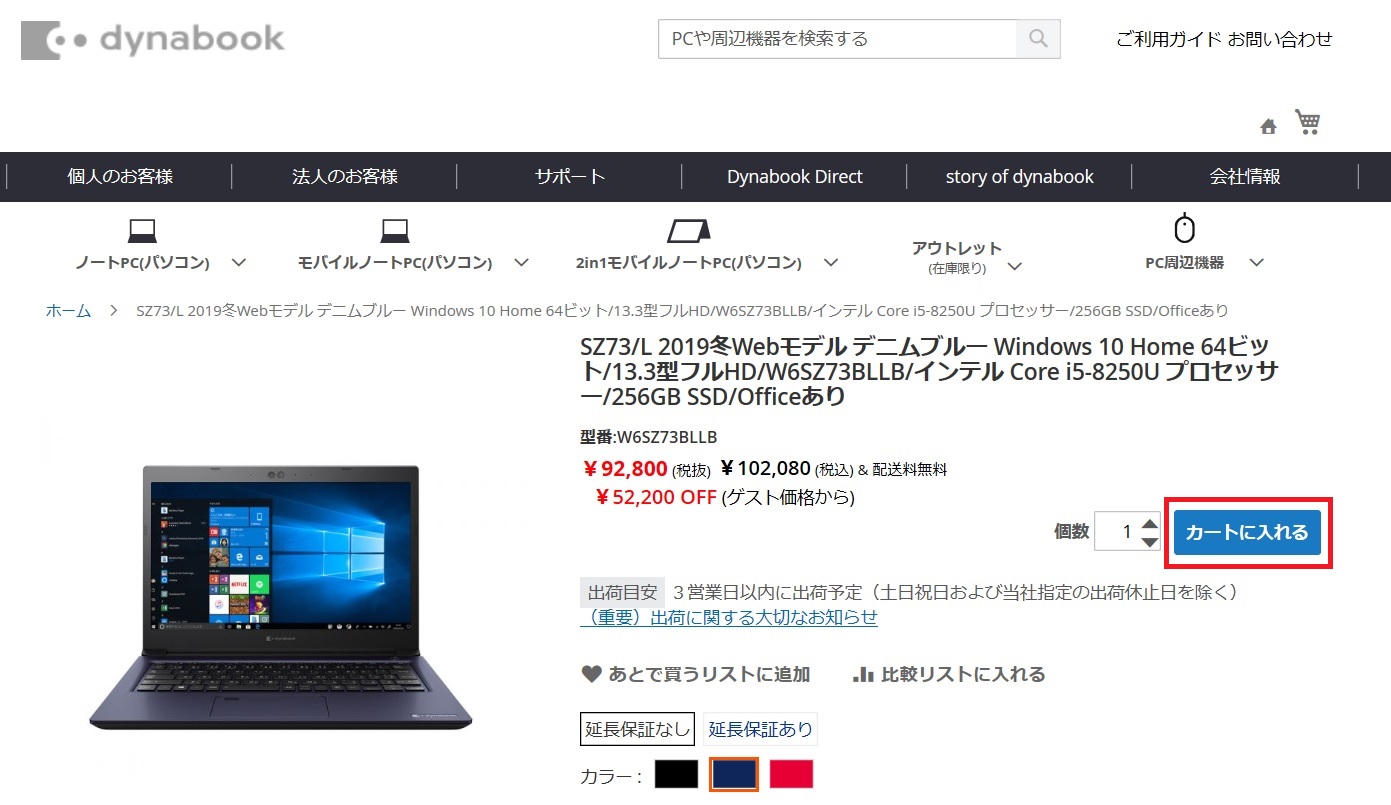
『カート』の画面に移り、『レジに進む』をクリックします。
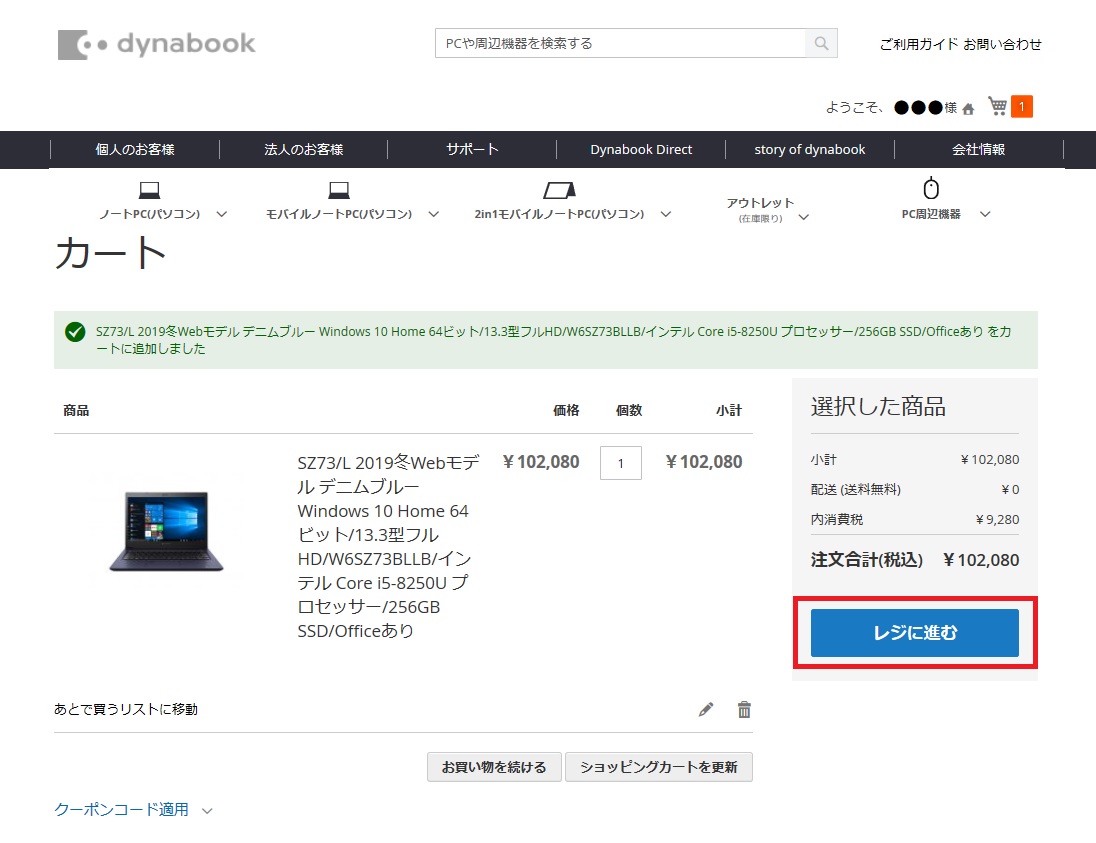
『レジに進む』をクリックすると次に「配送」の情報入力画面が表示されるので入力します。
入力後は『次』をクリックして「お支払い方法とご注文の確認」の画面が表示されるので、後は画面の指示に従い手続きを進めてください。








コメントフォーム